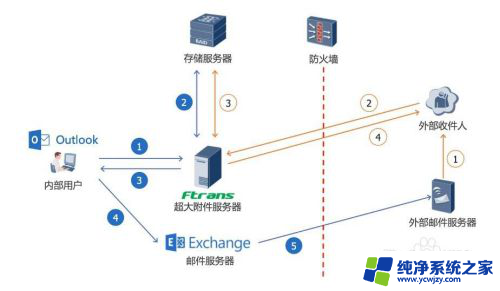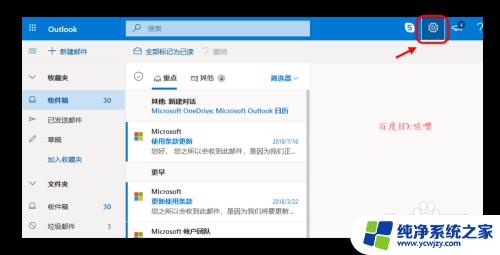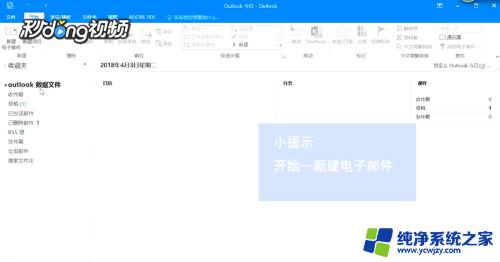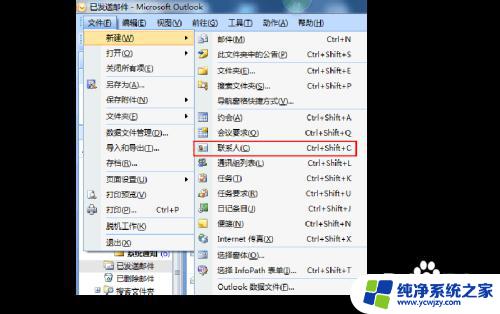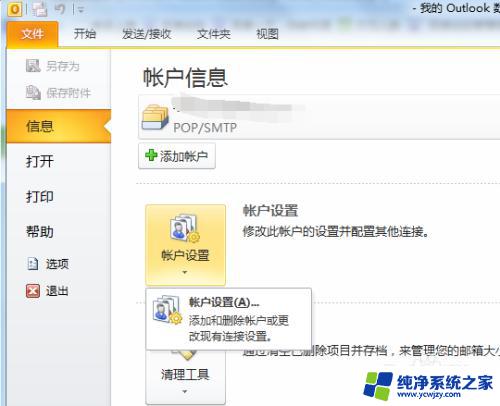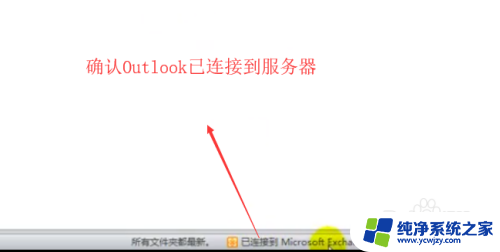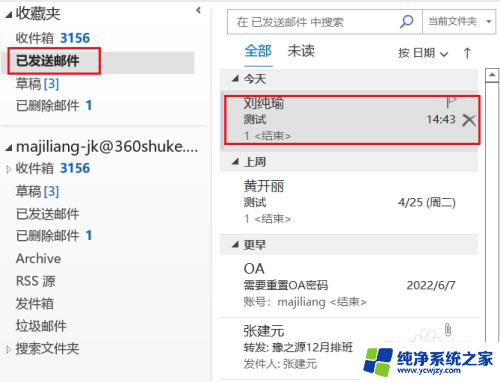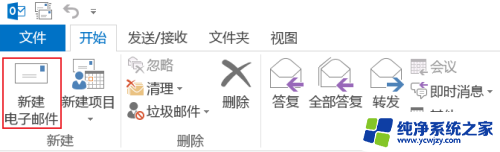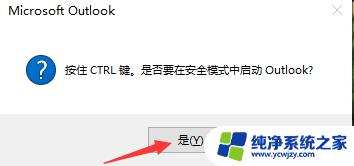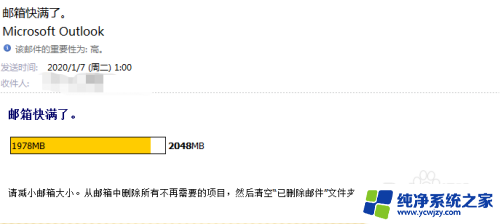outlook邮箱怎么群发单显 Outlook邮件群发单显教程
更新时间:2023-08-09 17:05:02作者:yang
outlook邮箱怎么群发单显,在现代社会中电子邮件已经成为人们日常生活中不可或缺的一部分,而作为常用的邮件客户端之一,Outlook邮箱的功能和便利性备受人们的青睐。在日常工作或个人生活中,我们常常需要群发邮件来传达信息或者分享资讯。在某些情况下,我们可能希望将邮件发送给多个收件人时,每个收件人只能看到自己的邮箱地址,而不知道其他收件人的信息。这个时候Outlook邮箱的群发单显功能就能派上用场了。本文将介绍如何使用Outlook邮箱进行群发单显,并带来更加便捷的邮件发送体验。
方法如下:
1单击开始,选择新建电子邮件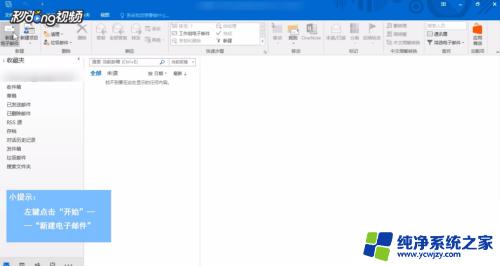 2单击收件人,在弹出的对话框中在密件抄送栏中,输入多个邮件地址,用英文半角分号隔开,单击确定
2单击收件人,在弹出的对话框中在密件抄送栏中,输入多个邮件地址,用英文半角分号隔开,单击确定 3在主题栏中输入“实验”
3在主题栏中输入“实验”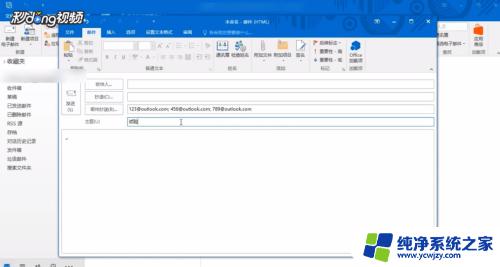 4在下方编辑框里输入“实验文字”点击发送即可
4在下方编辑框里输入“实验文字”点击发送即可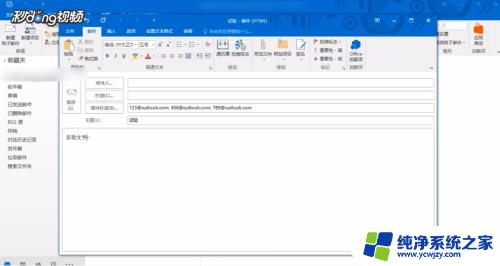
以上就是如何在Outlook邮箱进行单显群发的全部内容,希望这些步骤能对需要的用户有所帮助。